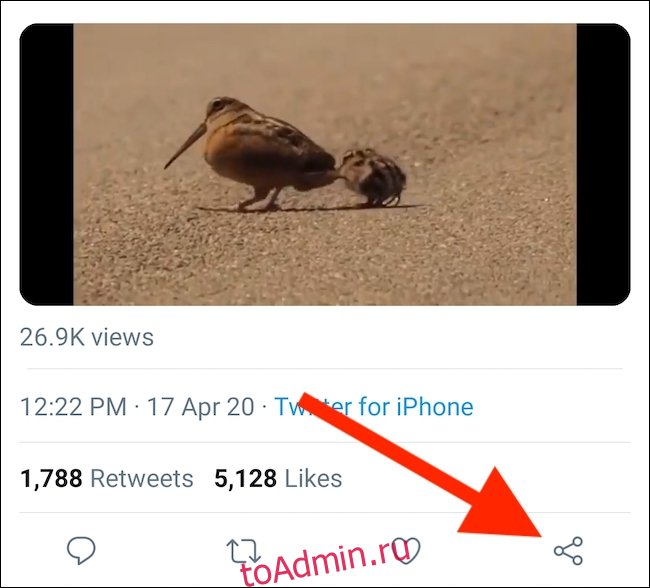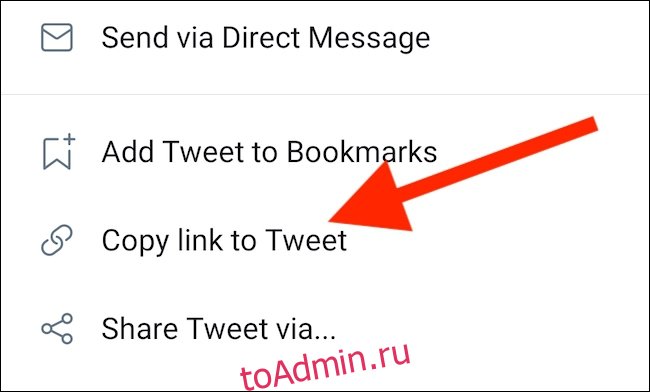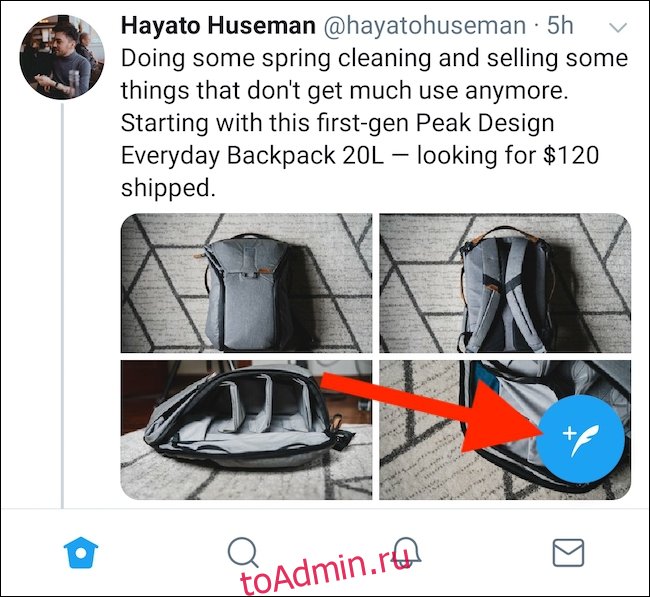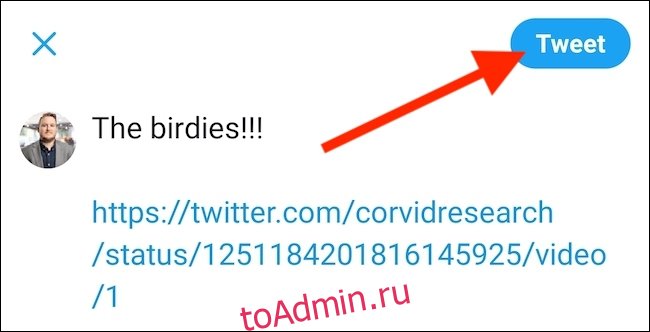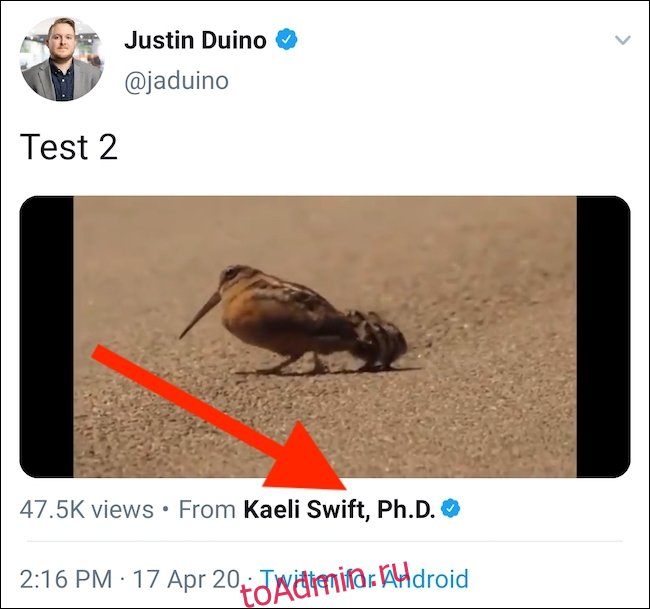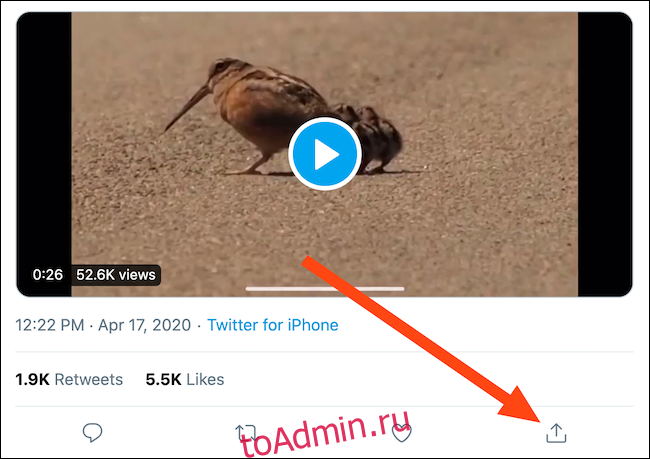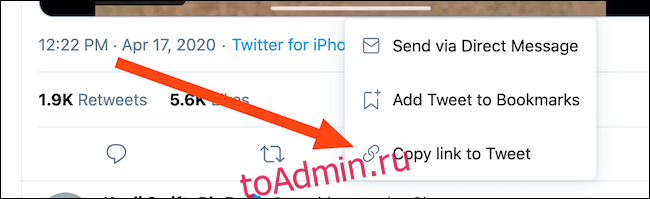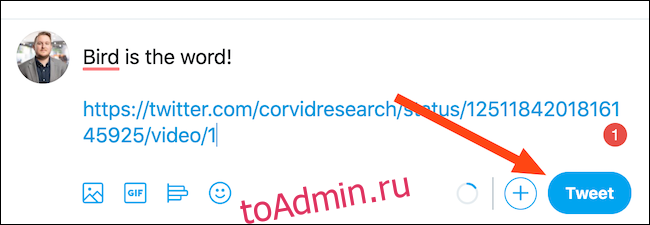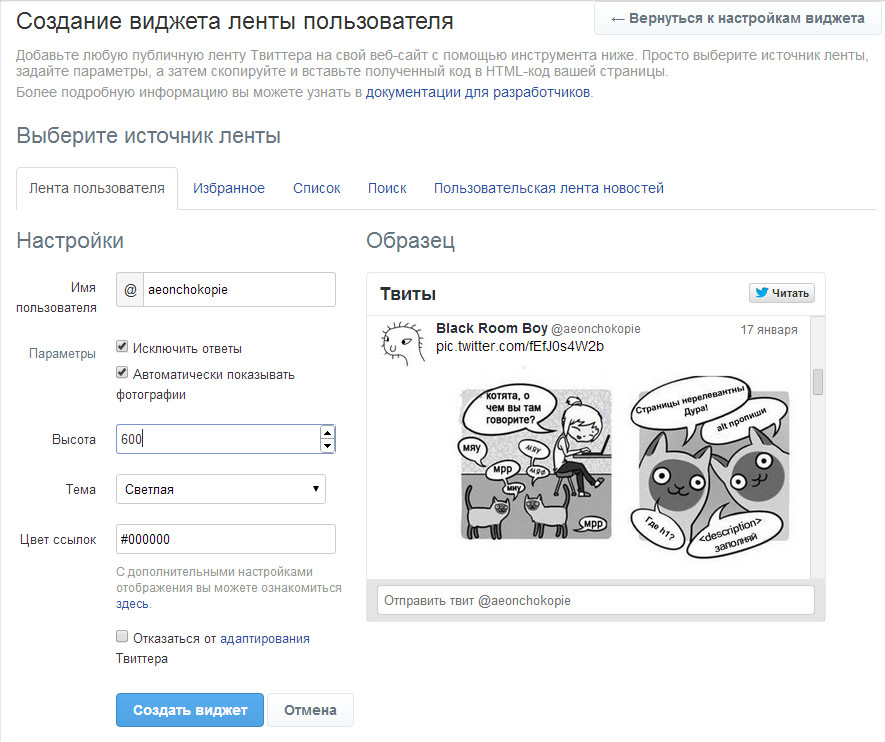что значит встроить твит
Встроенные твиты – новые возможности для владельцев сайтов и блоггеров
Новая опция от твиттера – встроенные (или встраиваемые) твиты позволяет разместить отдельный твит или беседу из твиттера на сайте или блоге. С их помощью можно делиться вашим общением в твиттере с более широкой аудиторией и получать дополнительных фолловеров, потому что встроенные твиты обладают рядом интерактивных возможностей. В частности, непосредственно со встроенного на сайт или блог твита читатель может:
— ответить на твит и присоедениться к общению
— ретвитнуть встроенный твит своим фолловерам
— добавить твит в избранное
— просмотреть профиль автора твита
— зафоловить автора твита
— посмотреть ответы на твиты
И главное, что все это может быть сделано не покидая ваш сайт или блог.
До этого единственной возможностью поделиться твитом на страницах сайта или блога была картинка в виде скрин-шота с твиттера. Теперь с помощью встроенного твита это можно сделать гораздо проще и быстрее.
Встраиваемые твиты выделяются на странице, поскольку содержат графические элементы, и соответственно, привлекают внимание посетителей. Если Вы встраиваете ответ на твит, то на страницу будет встроен не только сам ответ, но и оригинальный твит, что позволит донести до читателей контекст и смысл переписки.
Более того, твиты с картинками с pic.twitter.com и видео с YouTube будут отображаться на странице вместе с медифайлами. Если же твиты содержат медиа с других ресурсов, то пользователь сможет просмотреть их кликнув по твиту.
Создать встроенный твит очень просто – нужно лишь вставить часть HTML-кода на страницу сайта, в пост в блоге, в e-mail подпись либо в любое другое место, куда можно интегрировать HTML-код.
Для того, чтобы встроить твит на свой сайт или блог, необходимо выбрать нужный твит в своей ленте, навести на него мышкой и нажать «Открыть».
Далее нажать – «Подробнее»
Затем нажать – «Разместить твит».
При этом появится окошко с кодом и опциями выравнивания твита на странице. Если выравнивание не выбрать, то у вас на сайте твит будет отцентрован таким образом как это предусмотрено шаблоном верстки сайта. копируйте HTML-код из окошка и вставьте его в нужное место на Вашем сайте.
Вот и все, твит встроен на сайт. Предложение в моем встроенном твите действительно и актуально, просто зафоловьте меня и ответьте на этот твит, чтобы получить постовой с этого блога. Напомню, что эти действия можно сделать прямо со встроенного твита ниже.
Дарю каждому фолловеру постовой с моего блога marketingbuzz.info. Просто ответьте на этот твит с ссылкой на свой сайт
В целом же этот функционал дает большие возможности для маркетологов, блогерров и владельцев сайтов. Вот несколько примеров, для чего можно использовать встроенные твиты:
— добавление комментариев и отзывов клиентов в твиттере на Ваш сайт
— приглашения на мероприятия
— перенос общения в твиттере на страницы блога или сайта
— использование твитов для он-лайн трансляций событий(конференций и т. п.) у себя на сайте
— оригинальное оформление e-mail подписи в виде твита.
На самом деле возможностей гораздо больше, они ограничены лишь Вашей фантазией. Но можно с уверенностью сказать, что встраиваемые твиты – это очень полезная опция.
Успехов Вам и Вашему бизнесу!
Если Вы активно пользуетесь твиттером, думаю Вас заинтересует и новый блог о мобильных операционных системах, который поможет Вам определиться, какой гаджет лучше приобрести для того, чтобы Вы могли твитить всегда и везде.
Как встроить чье-то видео в Twitter без его ретвита
от sasza
Для публикации видео, которое вы видели в Twitter, не требуется ретвитнуть сообщение или ответы исходного твита. Вместо этого вы можете встроить видео в свой собственный твит, оставив при этом кредит и ссылку на автора. Вот как.
Можно поделиться чужим видео в Твиттере с помощью мобильных приложений социальной сети и веб-клиента. Этот процесс проще всего сделать на iPhone, но он все еще возможен на веб-сайтах Android и Twitter.
Делитесь видео в Twitter с iPhone
Начните с открытия Приложение Twitter на вашем iPhone а затем найти твит, в котором есть видео. Затем нажмите и удерживайте видео.
Во всплывающем меню должно появиться несколько параметров. Нажмите на кнопку «Твитнуть видео».
Затем создайте свой твит, убедившись, что URL-адрес исходного твита был автоматически добавлен в текстовое поле. Когда вы будете готовы поделиться своим сообщением и видео, нажмите кнопку «Твитнуть».
Ваш твит был отправлен вашим подписчикам. При просмотре вы должны увидеть ссылку «От» под видео, при нажатии на которую вы попадете в профиль исходного пользователя, загрузившего видео.
Делитесь видео в Twitter с Android
Процесс публикации видео в Twitter на Android похож на iPhone, но требует нескольких дополнительных шагов.
Начните с открытия Приложение Twitter на вашем устройстве Android и поиск твита со встроенным видео. Затем нажмите кнопку «Поделиться» под разделами «Ретвиты» и «Нравится».
В меню, которое скользит вверх снизу экрана, выберите опцию «Копировать ссылку на твит». URL-адрес твита теперь сохранен в буфере обмена вашего устройства.
Теперь вернитесь на домашнюю страницу приложения Twitter и нажмите кнопку «Написать» в правом нижнем углу.
Составьте сообщение, а затем вставьте скопированный URL-адрес в видео Twitter, долгое нажатие на экран и выбор кнопки «Вставить» в появившемся контекстном меню.
А теперь самое сложное. Коснитесь экрана, чтобы переместить курсор в конец URL-адреса. Затем введите и добавьте «/ video / 1» в конец URL-адреса. Теперь у вас все готово, чтобы нажать кнопку «Твитнуть».
Теперь вы поделились видео со всеми своими подписчиками без необходимости ретвитнуть исходный твит. Когда вы пойдете и просмотрите свой твит, вы найдете ссылку «От», которая является источником пользователя, загрузившего видео.
Делитесь видео в Twitter из Интернета
Добавление видео Twitter к следующему твиту с помощью компьютера почти идентично процессу Android.
Начните с посещения Сайт Twitter и найти твит с видео, которым вы хотите поделиться. Оттуда нажмите кнопку Поделиться.
Затем выберите опцию «Копировать ссылку на твит», чтобы сохранить URL-адрес твита в буфер обмена вашего компьютера.
Вернитесь на домашнюю страницу Twitter и создайте твит, используя поле в верхней части окна. Теперь вставьте URL-адрес твита. Вы можете сделать это, щелкнув правой кнопкой мыши в поле и выбрав опцию «Вставить», используя сочетание клавиш Ctrl + P в Windows или нажав Cmd + P на Mac.
Как и в случае с Android, теперь вам нужно добавить «/ video / 1» в конец вставленного URL-адреса твита. Когда все будет хорошо, нажмите кнопку «Твитнуть».
Теперь вы написали твит с видео из Twitter, встроенным в ваш твит. Аккаунт исходного пользователя в Twitter можно просмотреть и получить доступ, щелкнув ссылку, расположенную под видео.
Как встроить чье-то видео в Twitter без его ретвита
Для публикации видео, которое вы видели в Twitter, не требуется retweet сообщение или ответы исходного Twitter. Вместо этого вы можете встроить видео в свой собственный Twitter, оставив при этом кредит и ссылку на пользователя, загрузившего его. Вот как.
Можно поделиться чужим видео в Twitter с помощью мобильных приложений социальной сети и веб-клиента. Этот процесс проще всего сделать на iPhone, но он все еще возможен на Android и на настольном сайте Twitter.
Делитесь видео в Twitter с iPhone
Начните с открытия приложения Twitter на вашем iPhone, а затем найдите Twitter, содержащий видео. Затем нажмите и удерживайте видео.
Во всплывающем меню должно появиться несколько параметров. Нажмите на кнопку «Tweet Video».
Затем создайте свой Twitter, убедившись, что URL-адрес исходного Twitter был автоматически добавлен в текстовое поле. Когда вы будете готовы поделиться своим сообщением и видео, нажмите кнопку «Tweet».
Ваш Twitter был отправлен вашим подписчикам. При просмотре вы должны увидеть ссылку «От» под видео, при нажатии на которую вы попадете в профиль исходного пользователя, загрузившего видео.
Делитесь видео в Twitter с Android
Процесс публикации видео в Twitter на Android похож на iPhone, но требует нескольких дополнительных шагов.
Начните с открытия приложения Twitter на устройстве Android и найдите Twitter со встроенным видео. Затем нажмите кнопку «Поделиться» под разделами «Retweet » и «Нравится».
В меню, которое скользит вверх из нижней части экрана, выберите опцию «Копировать ссылку на Twitter». URL-адрес Twitter теперь сохранен в буфере обмена вашего устройства.
Теперь вернитесь на домашнюю страницу приложения Twitter и нажмите кнопку «Создать» в правом нижнем углу.
Составьте сообщение, а затем вставьте скопированный URL-адрес в видео Twitter, долгое нажатие на экран и выбор кнопки «Вставить» в появившемся контекстном меню.
А теперь самое сложное. Коснитесь экрана, чтобы переместить курсор в конец URL-адреса. Затем введите и добавьте «/ video / 1» в конец URL-адреса. Теперь у вас все готово, чтобы выбрать кнопку «Tweet».
Теперь вы поделились видео со всеми своими подписчиками без необходимости retweet исходный Twitter. Когда вы пойдете и просмотрите свой Twitter, вы найдете ссылку «От», которая является источником пользователя, загрузившего видео.
Делитесь видео в Twitter из Интернета
Добавление видео Twitter к следующему Twitter с помощью компьютера почти идентично процессу Android.
Начните с посещения сайта Twitter и найдите Twitter с видео, которым вы хотите поделиться. Оттуда нажмите кнопку Поделиться.
Затем выберите опцию «Копировать ссылку в Twitter», чтобы сохранить URL Twitter в буфере обмена вашего компьютера.
Вернитесь на домашнюю страницу Twitter и затем создайте Twitter, используя поле в верхней части окна. Теперь вставьте URL Twitter. Вы можете сделать это, кликнув правой кнопкой мыши в поле и выбрав опцию «Вставить», используя сочетание клавиш Ctrl + P в Windows или нажав Cmd + P на Mac.
Как и в случае с Android, теперь вам нужно добавить «/ video / 1» в конец вставленного URL-адреса Twitter. Когда все выглядит хорошо, нажмите кнопку «Tweet».
Теперь вы написали Twitter в Twitter с видео, встроенным в ваш Twitter. Вы можете просмотреть и получить доступ к первоначальной учетной записи Twitter, нажав на ссылку под видео.
Публикация твитов
Твит может содержать фотографии, GIF-файлы, видео, ссылки и текст.
Хотите узнать, как твитнуть пользователю? Прочтите нашу статью о публикации твитов и упоминаний других пользователей в Твиттере.
Нажмите значок написания твита
Введите сообщение (до 280 символов) и нажмите Твитнуть.
Нажмите значок написания твита
Введите сообщение (до 280 символов) и нажмите Твитнуть.
В строке состояния устройства появится уведомление, которое исчезнет после успешной отправки твита.
Напечатайте твит (до 280 символов) в поле написания твита в верхней части ленты на главной странице или нажмите кнопку Твитнуть на панели навигации.
В твит можно добавить до 4 фотографий, GIF-файл или видео.
Нажмите кнопку Твитнуть, чтобы опубликовать твит в своем профиле.
Чтобы сохранить черновик твита, нажмите значок X в верхнем левом углу поля составления твита, а затем нажмите Сохранить. Чтобы запланировать отправку твита на более позднее время или дату, нажмите значок календаря внизу поля составления твита, выберите нужное время и (или) дату и нажмите Подтвердить. Для доступа к черновикам и запланированным твитам нажмите Неотправленные твиты в поле составления твита.
Метки источника твита помогают понять, как твит был опубликован. Они содержат дополнительные сведения о твите и его авторе. Если источник вам не знаком, рекомендуем узнать о нем больше, чтобы определить, можно ли доверять соответствующему контенту.
Удаление твитов
«Горячие клавиши»
Ниже приведен список «горячих клавиш» для сайта twitter.com.
Twitter и WordPress: плагины и виджеты
Приветствую вас, друзья, на блоге Good SEO! Из этой статьи вы узнаете о том, как связать Twitter и WordPress-блог для того, чтобы расширить возможности общения с аудиторией Интернета.
На один из своих блогов я уже писал на тему объединения Твиттера и блога на WordPress, но сегодня решил рассказать об этом и здесь. При ведении блога связь с аудиторией играет огромную роль, ведь если вас не комментируют люди, которые читают вас постоянно, то не будут комментировать и новые посетители. При помощи Твиттера вы сможете увеличить доверие к себе в Интернете, установить новые связи, а также приобрести новых посетителей.
Есть несколько способов связать Twitter и WordPress: плагины и не только. В общем, не стоит больше тянуть, можно начать свой обзор.
Встроенные твиты в WordPress
Встроенный твит — это полноценный твит, размещенный на веб-странице, который сохраняет все свои функции: возможность ретвитнуть, добавить в избранное или ответить. К сожалению, в данный момент твит не прогружается полностью, но вот его скриншот с другого моего блога, где использован этот же способ вставки — простой ссылкой в виде текста.
Помните о том, что к этой ссылке нельзя применять никакого форматирования: ни выравнивания, ни курсива и т.п.
Кнопки Follow и кнопки Твитнуть
Если вы ведете в Twitter такую же активность, как и я полгода назад (то есть очень высокую), то вам, скорее всего, захочется превратить ваших фолловеров в посетителей вашего блога и наоборот. Для этого мы можем применить стандартные средства сервиса и получить код кнопки Твиттера для вставки на сайт.
Если вы хотите добавить кнопки Twitter на ваш сайт, делайте это так, чтобы они всегда были на одном месте на всех страницах: пользователям не должно быть сложно найти их. Twitter предлагает очень простой и удобный инструмент, который поможет вам быстро сделать кнопки для вашего сайта.
Вот по этому адресу вы можете настроить вид кнопок «Твитнуть», «Читать», «Твитнуть с хэштегом», «Твитнуть с упоминанием человека».
Полученный в итоге код кнопки вы можете разместить в любом месте любой страницы вашего сайта либо в PHP-файле используемой вам WordPress-темы (в том случае, если вы умеете с ними работать). Если у вас нет опыта редактирования кода, вы всегда можете воспользоваться плагинами для Twitter и WordPress.
Для установки кнопки «Читать (Follow)», можно пользоваться этими тремя плагинами:
Для установки кнопки «Твитнуть (Tweet)» есть три других плагина:
Twitter виджет для сайта
Если вы хотите получить больше фолловеров из посетителей вашего блога, можно разместить виджет ваших последних твитов в сайдбаре, позволяющий узнать, что вы писали и ретвитили в последнее время.
Этот виджет отлично послужит для отображения на блоге последних новостей, что особенно полезно, когда вы долго не писали новых постов. Вашим посетителям может действительно быть интересно, что у вас нового, а если ваши твиты имеют связь с вашими посетителями или бизнесом, непременно размещайте на вашем блоге виджет Твиттера.
К сожалению (или к счастью), мой личный твиттер не имеет никакого отношения в WEB-разработке, SEO и заработку, поэтому я продемонстрирую вам работу виджета на каком-нибудь другом аккаунте.
Настройка виджета производится на этой страничке Твиттера. Кстати, я всё-таки решился привести пример на своем аккаунте.
После того, как вы нажали кнопку «Создать виджет», у вас отобразится код, который вы должны скопировать и разместить в том месте, где должен отображаться виджет последних твитов.
Для размещения этого виджета в сайдбаре вашего блога зайдите в консоль WordPress, перейдите на страницу виджетов (Внешний вид — Виджеты), выберите виджет «Произвольный текст или HTML-код» и перетащите его в ваш сайдбар, затем вставьте код, полученный на странице создания виджета, в текстовое поле и сохраните. Также можете ввести название, например, «Последние твиты».
Кроме вставки кода, вы можете установить на свой блог плагины для WordPress и Twitter:
Комментарии Twitter
Еще один способ увеличить активность одновременно и ваших фолловеров в Twitter, и посетителей вашего блога — это написание твитов прямо на вашем блоге. Например: кто-то хочет прокомментировать вашу статью на сайте и он сможет сделать это с помощью Твиттера, что, вероятно, может привлечь фолловеров этого человека к обсуждению вопроса, а следовательно и на ваш блог.
Как известно, есть даже не один способ интегрировать комментарии блога на WordPress с Twitter. Поговорим о них подробнее.
Комментарии Disqus на WordPress-сайте
С того времени, когда я писал подобный пост на одном из своих блогов, прошло 10 месяцев, и комментарии Disqus очень сильно популяризовались в Интернете. Большое количество блогов, которые я постоянно читаю (на совершенно разные тематики) используют именно эту систему комментирования. Что же такого привлекательного в ней?
Disqus устанавливается на WordPress-блог в виде плагина и заменят собой стандартную вордпрессовскую форму комментирования. Данная система позволит вам оставлять комментарии к записям на сайте с помощью Twitter и других социальных сетей. Естественно, предусмотрена возможность так называемого кросспостинга вашего комментария прямо в Твиттер.
Интересно (и в какой-то степени смешно и странно), что был такой период, когда комментарии Disqus имели русскоязычный интерфейс только в старой версии, потому что свежая (на тот момент) версия этой системы не поддерживала русскую локализацию.
Simple Twitter Connect
Что такое Simple Twitter Connect? Это неплохая подборка плагинов, собранная для того, чтобы упросить интеграцию WordPress и Twitter. Эта подборка предоставляет возможность гостям вашего блога шарить (делиться) комментарии в Твиттер, что, согласитесь, проще, чем Disqus, но ничуть не менее функционально.
Twitter Mentionsas Comments
Это ни что иное как упоминания (mentions) Твиттера в виде комментариев. Система комментирования в Twitter Mentionsas Comments переработана полностью. Это значит, что теперь на комментарии посетителей вашего блога будут становиться твитами, а наоборот — твиты будут становиться комментариями к вашим постам. Всё функционирует достаточно просто: система «шерстит» Твиттер, отыскивая упоминания вашего сайта в твитах пользователей, затем автоматом переносит эти твиты на ваш сайт, превращая их в комментарии.
Автоматические твиты
Многие пользователи испытывают желание подключить Twitter к WordPress таким образом, чтобы после публикации нового поста в блог в Твиттер появлялся новый твит со ссылкой на него, опубликованный автоматически (кросспостинг в Twitter). Кто-то может считать это спамом, но ведь это замечательный способ ускорить индексацию ваших новых записей поисковыми системами.
Хочется отметить, что при соблюдении правильного баланса между твитами, написанными вручную, и автоматическими (опубликованными при помощи кросспостинга), можно получить неплохо работающую систему, приносящую пользу для вашего блога. Сейчас люди переходят с чтения RSS-лент на чтение ленты Твиттера, поэтому автоматические твиты помогают им не упустить ничего из внимания.
Возможно, вы не поверите, но однажды был такой случай: я опубликовал новый пост, сразу же поделился им в Твиттер (вручную, при помощи кнопки «Твитнуть»), и он появился в индексе Яндекса уже через 7 минут после публикации, причем в ТОПе.
TwitterFeed
Очень известный сервис TwitterFeed позволит вам настроить автоматическую отправку твитов с вашего сайта. Для этого нужно просто бесплатно создать аккаунт TwitterFeed, настройка которого очень проста. Затем вы вводите вашу RSS для того, чтобы после публикации нового поста на вашем блоге происходила автоматическая публикация твитов.
RSS лета в WordPress находится по адресу: ваш-сайт.ру/feed. Например, в моем случае это будет good-seo.ru/feed.
Я надеюсь, что прочитанное пригодится вам в дальнейшем. Кстати, если вы не знаете, что такое хэштеги в Твиттере, вам сюда.
Подписывайтесь на обновления блога и оставляйте вопросы в комментариях. До встречи!